温馨提示:
- 需要有正版游戏基础本体,安装路径不能带有中文,或其它非常规拉丁字符
- 请务必阅读 使用说明 (最新以网站说明为准),如果无法判断哪个步骤出了问题,先校验游戏文件再重新操作
(Steam)游戏名称 – 右键 – 属性 – 已安装文件 – 验证游戏文件的完整性
DLC包含内容:
- 《乐高 星球大战 天行者传奇》 – Classic Obi-Wan Kenobi
- 《乐高 星球大战 天行者传奇》 – Classic Character Pack
- 《乐高 星球大战 天行者传奇》 – The Mandalorian Season 1 Character Pack
- 《乐高 星球大战 天行者传奇》 – The Mandalorian Season 2 Character Pack
- 《乐高 星球大战 天行者传奇》 – Rogue One: A Star Wars Story Character Pack
- 《乐高 星球大战 天行者传奇》 – Solo: A Star Wars Story Character Pack
- 《乐高 星球大战 天行者传奇》 – Trooper Character Pack
- 《乐高 星球大战 天行者传奇》 – The Bad Batch Character Pack
- 《乐高 星球大战 天行者传奇》 – Character Collection
- 《乐高 星球大战 天行者传奇》 – Summer Vacation Pack
- 《乐高 星球大战 天行者传奇》 – Rebels Pack
- 《乐高 星球大战 天行者传奇》 – Book of Boba Fett Pack
- 《乐高 星球大战 天行者传奇》 – Obi-Wan Kenobi Pack
- 《乐高 星球大战 天行者传奇》 – The Clone Wars Pack
- 《乐高 星球大战 天行者传奇》 – Andor Pack
- 《乐高 星球大战 天行者传奇》 – Character Collection 2
- 《乐高 星球大战 天行者传奇》 – Character Collection 1 & 2
DLC 文件使用说明
- Steam 游戏库里右键游戏名称 – 管理 – 浏览本地文件 – 会自动弹出游戏目录文件夹
- 解压文件后,把 DLC 文件复制覆盖到游戏目录文件夹
DLC 文件 目录位置(仅供参考)
- LEGO Star Wars – The Skywalker Saga – 即游戏根目录
DLC 解锁补丁使用说明
游戏运行程序 文件目录位置(仅供参考)
- LEGO Star Wars – The Skywalker Saga/LEGOSTARWARSSKYWALKERSAGA_DX11.exe
steam_api64.dll 文件目录位置(仅供参考)
- LEGO Star Wars – The Skywalker Saga/steam_api64.dll
libsteam_api.dylib 文件目录位置(仅供参考)
- LEGO Star Wars – The Skywalker Saga/EOSSDK-Win64-Shipping.dll
#如何使用DLC解锁补丁:
一、全自动解锁方案
- 仅适用于 Windows & SteamOS
- 先安装运行库 Microsoft Visual C++ 2015 – 2022(如果系统已安装过请忽略),补丁文件全部复制到 游戏运行程序 文件目录位置即可;
二、半自动解锁方案
- 每次游戏自动更新后,补丁文件会被更新覆盖,需手动重新把补丁覆盖回去;
Steam:
- 把游戏目录原有 steam_api64.dll 文件 重命名 为 steam_api64_o.dll
- 把补丁文件全部复制过去即可,如果有多个位置,则需要同样操作步骤;
Epic:
- 把游戏目录原有 EOSSDK-Win64-Shipping.dll 文件 重命名 为 EOSSDK-Win64-Shipping_o.dll
- 把补丁文件全部复制过去即可,如果有多个位置,则需要同样操作步骤;


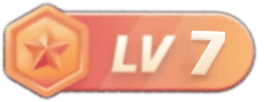

没有回复内容